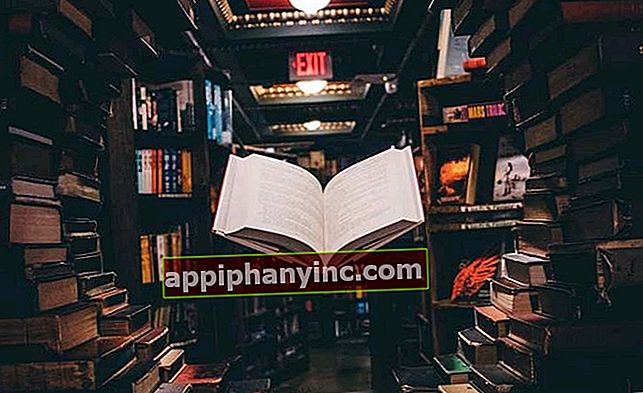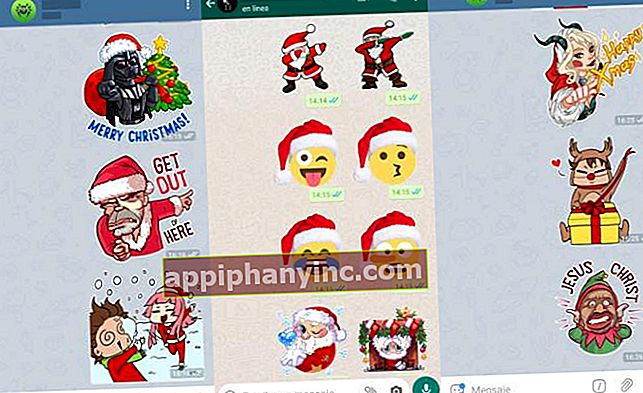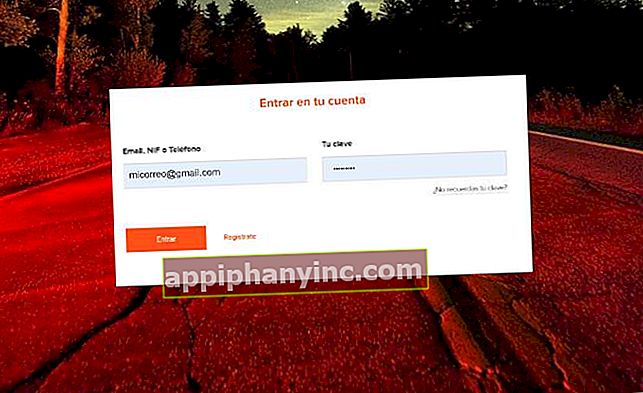Kuinka katsella Amazon Prime -videota Xiaomi Mi Boxissa - onnellinen Android

Kun ostat TV Boxin tai Android-matkapuhelimen, olet todennäköisesti pystyvä käyttämään mitä tahansa Play Kaupan sovellusta. Kaikki sovellukset eivät kuitenkaan ole yhteensopivia minkään laitteen kanssa. Ensinnäkin, jos meillä on juurtunut pääte, on todennäköistä, että emme voi asentaa Netflix-tyyppisiä suoratoistosovelluksia. Jotain samanlaista tapahtuu Amazon Prime Video, joka aivan viime aikoihin asti yksinkertaisesti se ei ollut yhteensopiva Xiaomi Mi Boxin kanssa (ja monet muut Android TV Box).
Kuinka voimme sitten tehdä katsella Amazon Prime -palvelua Mi Boxilla? Xiaomi-laatikko ei ole juurtunut, ja silti Amazon-suoratoistosovellus ei salli sen asentamista perinteisten menetelmien avulla useimmissa Mi-laatikoissa. Onko olemassa toimivaa ratkaisua?
4 todistettua tapaa katsella Amazon Prime -videota Xiaomi Mi Boxilla
Lukuun ottamatta lisenssejä, yhteensopivuutta ja Amazonin ja Googlen välistä taistelua heidän läsnäolonsa kodin uudessa elektroniikassa, on 3 tapaa katsoa Amazon Prime Video Mi Boxissa.
1 # Päivitä Android 9: een
Vuoden 2020 alussa Xiaomi julkaisi yhden tärkeimmistä päivityksistään Xiaomi Mi Box S: lle. Virallinen päivitys, joka tuo Android TV 9: n kaikkiin aasialaisen yrityksen multimedialaatikoihin. Yksi suurimmista uutuuksista on se Amazon Prime Video näkyy esiasennettuna sovelluksena järjestelmässä.
Siksi etsi kaikki odottavat päivitykset Mi Box -laitteestasi ja päivitä järjestelmäsi. Jos sinulla on kysyttävää, katso tämä video-opetusohjelma Solvetic-kanavalta.
Jos sinulla on alkuperäinen Xiaomi Mi Box - eli klassinen malli - Mi Box S: n sijaan, tämä temppu ei toimi sinulle. Kokeile näitä muita vaihtoehtoja.
2 # Suoratoista matkapuhelimelta tai tietokoneelta
Helpoin tapa katsella Prime-videota tuetulla Mi Boxilla tai Android TV Boxilla on “suoratoistaa”. Toisin sanoen välitä sisältö kannettavasta tietokoneesta tai matkapuhelimesta. Tätä varten meillä on vain oltava tietokone, joka on yhteensopiva Miracast-enemmistön kanssa ja johon on asennettu Google Chrome -selain.
- Ensinnäkin meidän on varmistettava, että sekä tietokone (tai älypuhelin) että TV Box on kytketty samaan WIFi-verkkoon.
- PC: ltä pääsemme osoitteeseen //www.primevideo.com/ Google Chromen kautta.
- Valitsemme sarjan, elokuvan tai dokumentin, jonka haluamme nähdä, ja toistamme sen.
- Napsauta selaimen oikeassa yläkulmassa olevaa kolmen pisteen painiketta ja valitse "Lähetä”.

- Seuraavaksi näemme ponnahdusikkunan, jossa luettelo yhteensopivista laitteista lähetettäväksi tulee näkyviin. Valitsemme Xiaomi Mi Box (tai TV Box).

- Sisältö alkaa lähettää televisiossamme olevaa TV Boxia.
3 # Käytä Google Chromen Prime-videota
Toinen ratkaisu katsomaan Prime Video Mi Boxista koostuu asenna Google Chrome TV-ruutuun käyttämällä sivulatausta. sivulataus tai sivulataus tarkoittaa sovellusten asentamista epävirallisista kaupoista.
Se on varsin hyödyllinen, kun sovellusta ei ole saatavana maassamme tai se ei ole yhteensopiva Android-laitteemme kanssa valmistajan rajoitusten vuoksi. Tietenkin on erittäin tärkeää, että näissä tapauksissa lataamme sovellukset luotettavista lähteistä.
- Ensin lataamme ja asennamme tiedostojen tutkijan Xiaomi Mi Box -laitteeseemme. Voimme käyttää ASTRO: ta, mutta mikä tahansa muu Android-tiedostojen selain toimii myös.

 Lataa QR-Code File Manager ASTRO -kehittäjä: App Annie Basics Hinta: Ilmainen
Lataa QR-Code File Manager ASTRO -kehittäjä: App Annie Basics Hinta: Ilmainen - Nyt lataamme Google Chromen asennuspaketin APK-muodossa APK Mirrorista. Kopioimme sen pendrive-asemaan ja avaamme sen juuri asentamastamme tiedostotiedostosta.
- Jos teemme ensimmäisen kerran sivulataus, järjestelmä pyytää meitä mahdollistamaan tuntemattoman alkuperän sovellusten asentamisen. Kun tämä on tehty, asennamme Chrome-asennuspaketin.
Sivu- tai sivulataussovellukset eivät näy Android TV: n työpöydällä tai päänäytöllä. Tätä varten meidän on mentävä "Asetukset -> Sovellukset”Ja avaa kyseinen sovellus. Tässä tapauksessa Google Chrome.
Voimme myös asentaa Android TV: n käynnistysohjelman, joka pystyy näyttämään epävirallisista lähteistä asennetut sovellukset. Esimerkiksi, Sivulatauksen käynnistin tai HALauncher.

 Lataa QR-Code Sideload Launcher - Android TV -kehittäjä: Chainfire Price: Free
Lataa QR-Code Sideload Launcher - Android TV -kehittäjä: Chainfire Price: Free 
 Lataa QR-Code HALauncher - Android TV -kehittäjä: ITO Akihiro Hinta: Ilmainen
Lataa QR-Code HALauncher - Android TV -kehittäjä: ITO Akihiro Hinta: Ilmainen 
Tällä tavalla yksinkertaistamme prosessia siirtymällä Xiaomi Mi Boxin "Sovellukset" -osioon, avaamalla juuri asentamamme uuden käynnistysohjelman ja valitsemalla sieltä Google Chromen.
Lataa Prime Video selaimelta
Nyt kun Chrome on asennettu, avaamme sen ja lataamme URL-osoitteen //www.primevideo.com/. Ennen kuin voimme nähdä suosikkimme Prime Video -sarjat ja -elokuvat, meidän on kuitenkin tehtävä muutama säätö:
- Ensinnäkin meidän on pidettävä mielessä, että Chrome-versio, jonka olemme asentaneet TV Boxiin on suunniteltu Android-matkapuhelimille. Tämä tarkoittaa, että navigointi ei tule olemaan niin sujuvaa kuin haluaisimme. Sen ratkaisemiseksi voimme käyttää CetusPlay-sovellusta, joka on yksi Android TV: n parhaista sovelluksista. Sen ansiosta voimme käyttää matkapuhelinta ikään kuin hiiri tai kosketuslevy navigoidaksemme paljon mukavammin. Huomaa: Voimme ostaa myös kaukosäätimen, jossa on näppäimistö ja ilmahiiri (ne eivät ole kovin arvokkaita ja erittäin käytännöllisiä).

 Lataa QR-koodi CetusPlay - paras Android TV Box, Fire TV Remote -sovelluskehittäjä: CetusPlay Global Price: ilmainen
Lataa QR-koodi CetusPlay - paras Android TV Box, Fire TV Remote -sovelluskehittäjä: CetusPlay Global Price: ilmainen - Lopuksi, jos Amazon Prime ei toimi oikein tai jos se pyytää meitä asentamaan Amazon-sovelluksen, teemme seuraavat. Napsauta asetusvalikkoa (3-pistepainike), joka sijaitsee Chromen oikeassa yläkulmassa ja aktivoimme version tietokoneelle. Siten selain näyttää samalta kuin tietokoneella ja tarjoaa paljon tyydyttävämmän kokemuksen.

4 # Asenna ja suorita Amazon Prime Video käyttämällä sivulataus
Varmasti useampi kuin yksi ihmettelee, miksi emme asenna Prime Videota ja lataa sitä sivulataamalla. Jos se auttaa meitä asentamaan Google Chromen, sen pitäisi olla sama Amazon-suoratoistosovellukselle, eikö?
Todellakin. Tässä tapauksessa meidän on ladattava vain Amazon Prime Video APK-muodossa (TÄSSÄ). Asennuksen jälkeen käytämme Sideload Launcheria tai avataan se suoraan "Asetukset -> Sovellukset”Xiaomi Mi Boxista.
Lopuksi meidän täytyy vain kirjautua sisään Amazon-tilillämme ja nauttia.

Kommentoitujen menetelmien lisäksiVoimme myös asentaa Amazon Prime Video -palvelun epävirallisista lähteistä, kuten Aptoide. Riittää, että tämä arkisto asennetaan yksinkertaisen Google-haun kautta. Saatu tulos olisi sama kuin jos asensimme sovelluksen sivulatauksella.
Loppujen lopuksi näyttää siltä, että Mi Boxin ja Prime Video -sovelluksen yhteensopimattomuus johtuu Googlen ja Amazonin välisestä taistelusta. Kaikki saadaksemme jalansijaa kodin laitteissa. He haluavat olla läsnä olohuoneemme laitteissa, kyllä. Mutta myös keittiössämme, makuuhuoneessamme jne., Ja se saa jotkut laitteet lopettamaan joidenkin palvelemisen toisten hyväksi.
Joka tapauksessa ja ainakin siihen asti, kunnes Amazon päättää tukea virallisesti Xiaomi Mi Boxeja ja muita TV Boxeja, meillä ei ole muuta vaihtoehtoa kuin käyttää jotakin juuri mainitsemastamme turvallisesta toiminnasta. Kuten aina, jos tiedät muita vinkkejä Prime-videon katseluun Mi Boxista tai sinulla on kysyttävää, älä epäröi käydä kommenttialueella!
Onko sinulla Sähke asennettu? Saat parhaan postin joka päivä kanavamme. Tai jos haluat, lue kaikki meidän Facebook-sivu.